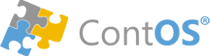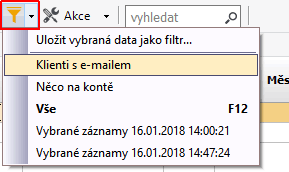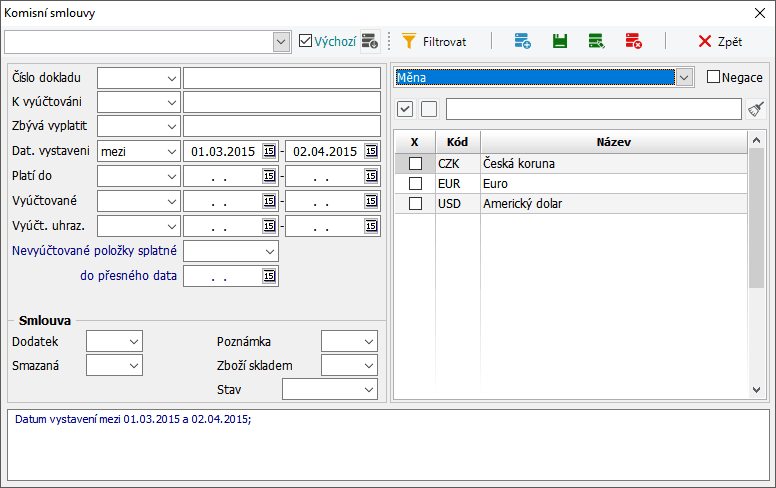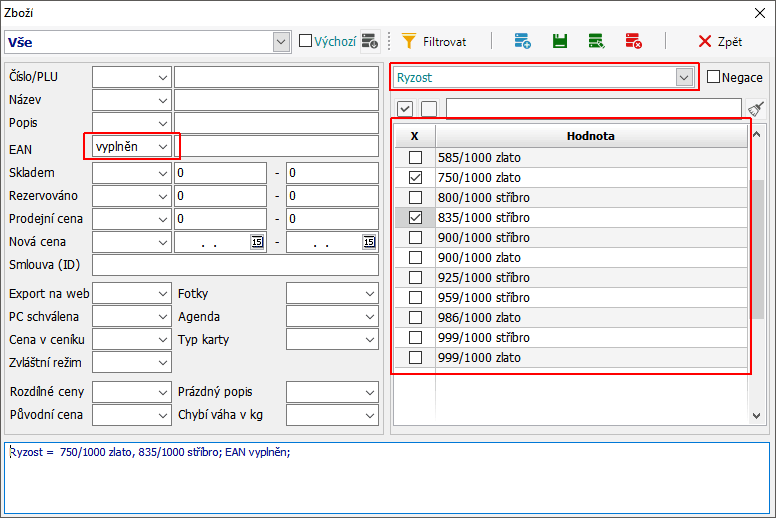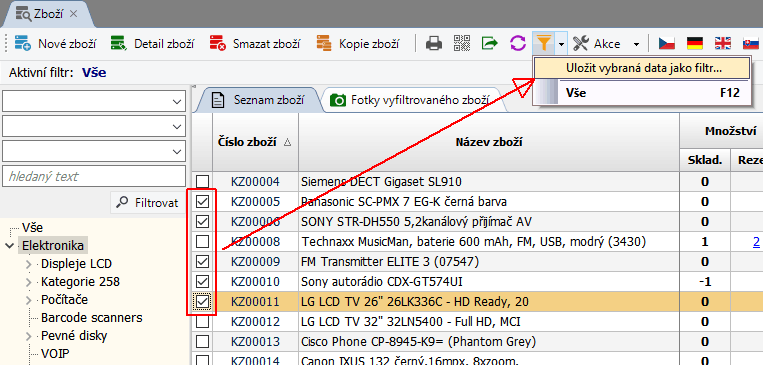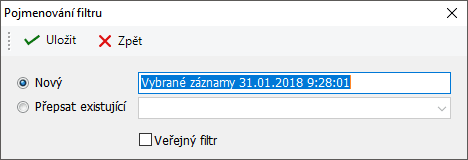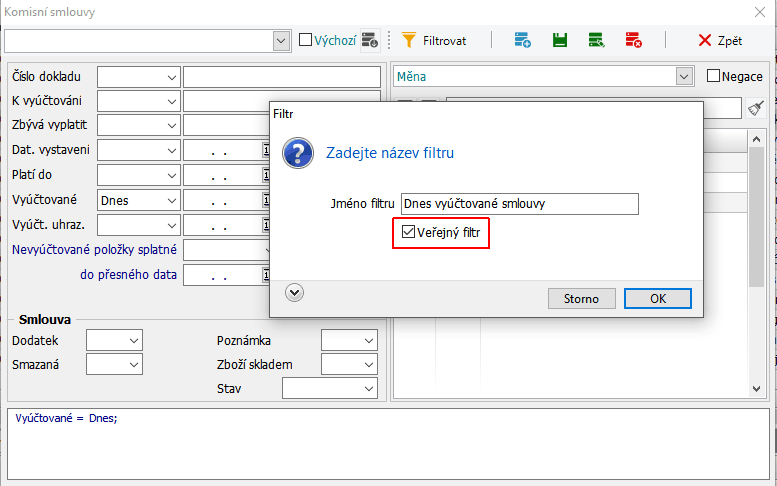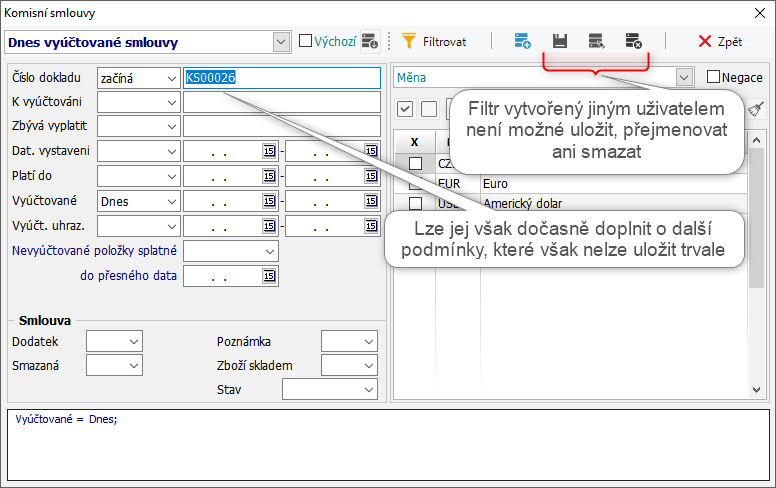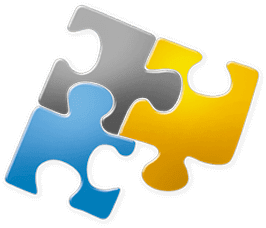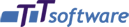Filtrování dat
V praxi potřebujete data vyhledávat (např. najít určitou smlouvu) a také zobrazit jejich podmnožinu (zobrazit všechny smlouvy daného klienta). ContOS obsahuje funkce pro vyhledávání i filtrování dat.
Hlavní funkce
- Filtry
- Operátory
- Filtrování dle vlastností zboží
- Možnost uložit vybraná data jako filtr
- Viditelnost filtrů
- Oprávnění pro filtry
- Filtrování dle jazykové mutace
Filtry
Filtry slouží k omezení zobrazovaných dat pouze na určitou podmnožinu. Např. na pouze aktivní smlouvy, nově přijaté objednávky nebo zboží s neuvedenou prodejní cenou.
Filtr je definován jako soubor podmínek a výběrových kritérií a je pojmenován. V aplikaci je předdefinováno množství filtrů, které lze ihned používat. Každý filtr lze modifikovat a přidávat si libovolně další. Uložené filtry lze vyvolávat přímo z roletového menu:
Obr. 1 - Výběr filtru z roletového menu.
Pokud chceme okno otevírat s určitým přednastaveným filtrem (např. nepotvrzené objednávky), nastavíme tento filtr jako výchozí. Po načtení lze tento filtr samozřejmě změnit a vybrat jinou oblast dat.
Tento filtr zobrazí všechny komisní smlouvy, které byly vystavené v období od 1.3.2015 do 2.4.2015:
Obr. 2 - Filtrační dialog v komisních smlouvách.
Operátory
Kromě standardních operátorů jako je rovná se, větší než, začíná, obsahuje apod., existují i dva speciální operátory „Vyplněn“ a „Nevyplněn“, pomocí kterých můžeme vyfiltrovat záznamy, jejich položka je či není vyplněna. Osvědčí se to při různých kontrolních výběrech, např. chceme zjistit, u kterých skladových karet jsme zapomněli vyplnit kód EAN, popř. kde nám ve fakturách chybí datum splatnosti apod.
Filtrování dle vlastností zboží
V seznamu rozšířených filtrů je možno filtrovat i podle vlastností zboží. A to nejen těch přednastavených jako je např. značka, ale nově i těch, které si ke kartám sami nadefinujete.
Obr. 3 - Filtrování dle vlastností zboží.
Podle hodnot výčtových vlastností zadaných v číselníku Vlastností lze filtrovat:
Obr. 4 - Výčtové vlastnosti v číselníku Vlastnosti.
Možnost uložit vybraná data jako filtr
Někdy potřebujeme opakovaně pracovat s nějakou specifickou množinou dat, např. založili jsme nové skladové karty a postupně k nim zpracováváme fotografie, popisy, vyplňujeme vlastnosti, nastavujeme ceny. Pokud mají tuto práci na starost různí zaměstnanci, je docela zdlouhavé pokaždé toto specifické zboží dohledávat a hlavně si pamatovat, které to bylo.
Existuje možnost si takovou skupinu zboží označit a poté tento výběr uložit jako filtr. A příště již jen vybereme daný filtr a skupinu zboží máme vyfiltrovanou.
Tento postup samozřejmě funguje i u ostatních seznamů, jako jsou např. smlouvy, objednávky, prodejky, kontakty v adresáři a podobně.
Nejprve označíme potřebné záznamy pomocí zaškrtnutí. Poté vybereme pomocí šipečky u ikony filtru volbu „Uložit vybraná data jako filtr...“:
Obr. 5 - Vytvoření filtru z vybraných záznamů.
V dialogu si tento filtr pojmenujeme, popř. můžeme nahradit nějaký stávající filtr – dojde pak k jeho přepsání.
Obr. 6 - Dialog pro uložení filtru z vybraných záznamů.
Vytvořený filtr je pak standardně dostupný v nabídce filtrů a lze podle něj tyto záznamy opět vyfiltrovat:
Obr. 7 - Filtr z vybraných záznamů je dostupný v roletovém menu filtrů.
Viditelnost filtrů
Při vytváření filtru můžeme určit, zda bude filtr veřejný, to znamená viditelný i ostatním uživatelům. Pokud necháme políčko Veřejný filtr nezaškrtnuté, pak se takový filtr bude v nabídce zobrazovat pouze nám.
Obr. 8 - Nastavení viditelnosti filtru při jeho uložení.
Oprávnění pro filtry
Filtr smí upravovat nebo odstranit pouze ten, kdo takový filtr vytvořil (jeho vlastník) anebo správce aplikace. Ostatní uživatelé tedy, pokud je filtr veřejný, mohou filtr používat, ale nemohou jej měnit nebo vymazat. Mohou však do něj dočasně doplnit nebo upravit jeho podmínku, nemohou však tuto změnu trvale uložit.
Obr. 9 - Pravidla pro oprávnění pro filtry.
Filtrování dle jazykové mutace
Ve zboží nebo v katalogu zboží lze filtrovat také podle jazykové mutace polí Název zboží nebo Rozšířený popis. Jednoduše se zvolí jazyk, dle kterého se pak data vyfiltrují.
Obr. 10 - Filtrování dle jazykové mutace v polích Název zboží a Rozšířený popis.